Вот как заблокировать или разрешить сайты на Eero
- Если вы используете маршрутизатор Eero, вы могли заметить, что он блокирует определенные сайты, но это не все плохие новости.
- Тем не менее, это может немного раздражать, если вы не можете получить доступ к важным сайтам, поэтому мы расскажем, как помешать Eero их блокировать.

- Оптимизация использования ресурсов: Opera One использует ваш Ram более эффективно, чем Brave
- ИИ и удобный для пользователя: Новая функция доступна напрямую с боковой панели
- Без рекламы: Встроенный блокировщик рекламы ускоряет загрузку страниц и защищает от интеллектуального анализа данных
- Дружелюбный к играм: Opera GX — первый и лучший браузер для геймеров
- ⇒ Получить Opera One
Мы все были там. Вы пытаетесь получить доступ к сайту, но продолжаете получать это ужасное сообщение о том, что сайт недоступен. На первый взгляд может показаться, что проблема с сетевым подключением, но после тщательного изучения кажется, что Eero блокирует эти сайты.
Если у вас большая семья, вы знаете, как удобно использовать Eero вместо Удлинители Wi-Fi. Блокировка сайтов, однако, является неприятным побочным эффектом, но не беспокойтесь, так как есть обходной путь, чтобы предотвратить блокировку сайтов, как вы увидите ниже.
Блокирует ли Eero веб-сайты?
Да. Но это не то, что вы думаете. Ваш Wi-Fi нередко блокирует сайты, но вы можете легко разблокировать их.
Сеть Eero разработана, чтобы предоставить вам наилучшие возможности Wi-Fi. Это расширяет возможности вашей сети, и вы можете обнаружить, что некоторые сайты блокируются, если есть подозрение, что они вредны.
Сайты, содержащие вредоносное или фишинговое ПО, могут поставить под угрозу вашу безопасность и поставить под угрозу вашу личную информацию.
Eero заблокирует их по умолчанию. Это действует как дополнительный уровень защиты, потому что мы все знаем, каким может быть Интернет.
Если у вас нет хороший антивирус на месте, вы должны поблагодарить Eero за то, что он следит за вами, чтобы защитить вашу систему.
Кроме того, если у вас есть маленькие дети с устройствами, подключенными к Интернету, вы можете воспользоваться этой функцией и включить ее. Таким образом, вы можете ограничить доступ ваших детей к неприемлемому контенту, например к порнографии или изображениям насилия.
Тем не менее, вы можете отключить этот параметр, если хотите получить доступ к веб-сайту, известному своими плохими методами безопасности, или Eero просто блокирует даже безобидные сайты.
Как запретить Eero блокировать веб-сайты?
- Запустите приложение Eero, желательно на своем телефоне. Изображения ниже взяты с iPhone, поэтому на Android параметры могут немного отличаться.
- Перейдите к Обнаружить вкладка
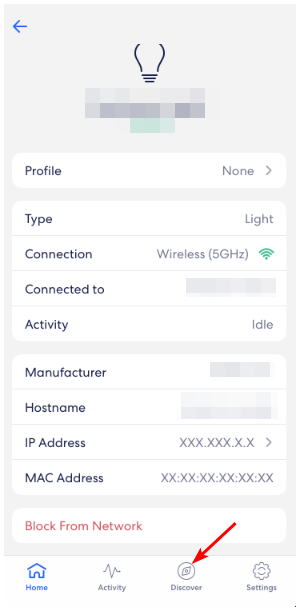
- Нажмите на Блокировать и разрешать сайты вариант.

- Поскольку по умолчанию он заблокирован, это первый вариант, с которым вы столкнетесь.
- Теперь, чтобы разрешить сайт, нажмите на Допустимый и выберите Разрешить сайт.
- Здесь вы можете перейти к вводу URL-адреса сайта, который вы хотите разблокировать, в Домен вход.

- Включите Сеть вариант под Разрешить.
- Под Профили, установите флажки для пользователей в вашей семье, которым вы хотите получить доступ к сайту, и сайт будет разблокирован.
- Кроме того, убедитесь, что вы выбрали причину для разрешения сайта, чтобы Eero мог собирать данные и избегать таких ошибок, особенно если это неточная блокировка.
- Word автоматически удаляет текст? Остановите это за 6 шагов
- Как связать несколько устройств Bluetooth в Windows
В зависимости от таких факторов, как скорость вашего интернет-соединения, кеш-память браузера и скорость ПК, эти настройки могут различаться по времени, необходимому для их применения.
Чтобы ускорить процесс, вы можете очистить кеш и файлы cookie в браузере или перезагрузить компьютер. И вот как разрешить или запретить Eero блокировать ваши сайты.
Если вы хотите добавить еще один уровень защиты, мы рекомендуем добавить VPN, и у нас есть список лучшие VPN для роутеров Eero.
Мы надеемся, что Eero не блокирует законные сайты и что это руководство помогло развеять тайну проблемы блокировки.
Вы сталкивались с этой проблемой раньше? Какие шаги вы предприняли, чтобы обойти это? Дайте нам знать в разделе комментариев ниже.
